האינטרנט הפך את חיינו לקלים מאי פעם. בעת שימוש באינטרנט למטרות מקצועיות ואישיות, עליך להתקין את הדפדפנים הטובים ביותר במערכת שלך. Google Chrome הוא אחד הדפדפנים המועדפים ביותר על ידי משתמשים עם אינסוף אפשרויות. אבל כאשר אתה משתמש בדפדפן במשרד שלך ושמע אקראי מתחיל להתנגן יכול להביך אותך מול הקולגות שלך. והבוהק העז הזה של אנשים סביבך יכול לגרום גם לך להרגיש מביך.
אבל למרבה המזל יש אפשרות להתגבר על האפשרות של מצבים כאלה. במאמר שלהלן תלמדו כיצד להשתיק כרטיסייה ב-Chrome באייפון או ב-Mac.
כיצד להשתיק כרטיסיות ב-Chrome
כדי להשתיק כרטיסיות ב-Chrome, בצע את השלבים הבאים
שלב 1: אתר את סמל Chrome במסך שולחן העבודה שלך ולחץ עליו פעמיים כדי להפעיל את הדפדפן.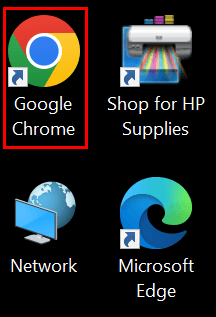
שלב 2: בשורת הכתובת הזן את שם האתר ופתח את דף האינטרנט שברצונך להשתיק.
שלב 3: לחץ לחיצה ימנית על שורת הכותרת של דף האינטרנט ולחץ על השתק אתר אוֹפְּצִיָה.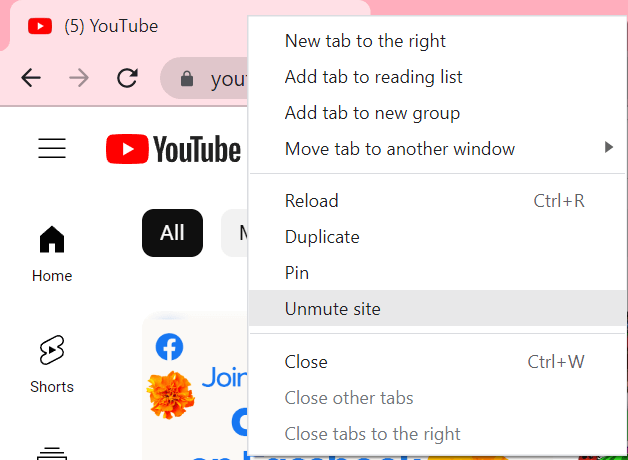
פונקציית השתקה זו תוחל על כל האתר, לא רק על הכרטיסייה הנוכחית. לכן, כדי לבטל את השתקת האתר, פתח את האתר. לחץ לחיצה ימנית על שורת הכתובת ובחר באפשרות בטל השתקת אתר.
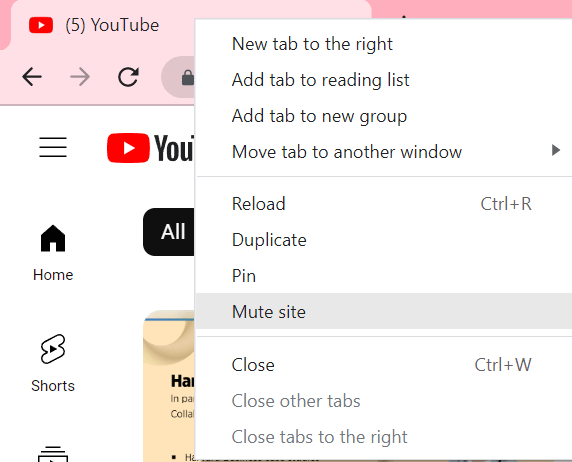
קרא גם: כיצד לנקות מטמון בדפדפני Chrome, Firefox, Safari ו-IE
כיצד להשתיק את הכרטיסייה בכרום באייפון?
כדי להשתיק כרטיסיות ב-Chrome באייפון שלך, הפעל את דפדפן Chrome במכשיר ופתח את האתר שברצונך לחסום עבורו סאונד. כעת יש ליישם את השלבים הבאים
שלב 1: באתר אתר את אפשרות התפריט בפינה השמאלית העליונה.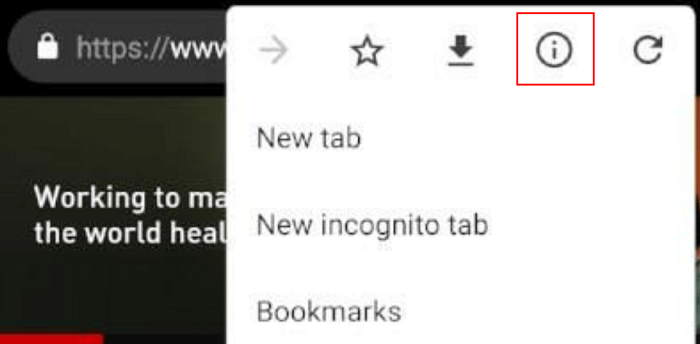
שלב 2: לחץ על סמל המידע המתואר כאני במעגל.
שלב 3: מההנחיה שנפתחה לחץ על הגדרות אתר.
שלב 4: מתחת לסעיף הרשאות לחץ על צליל. לחץ על האפשרות חסום בחלון הקופץ שמופיע.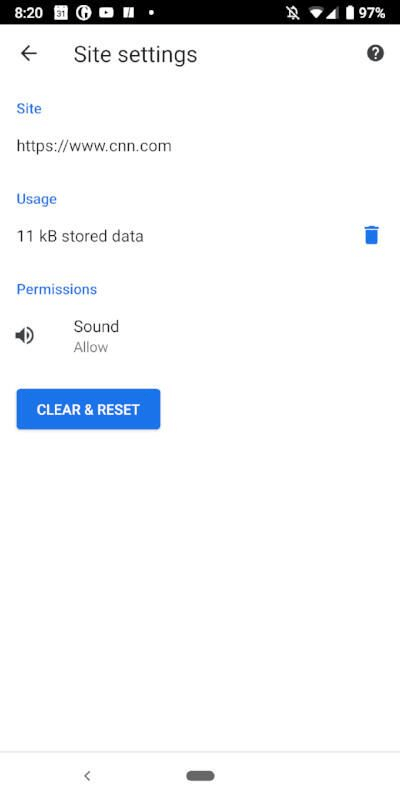
פעולה זו תכבה את הסאונד רחב האתר לא רק עבור הכרטיסייה הנוכחית. ומכאן פתח שוב את הגדרות האתר ואפשר לצליל לאפשר צליל עבור האתר שוב באייפון שלך.
קרא גם: הטיפים והטריקים הטובים ביותר לחוויית Google Chrome טובה יותר
כיצד להשתיק את הכרטיסייה בכרום ב-Mac?
למרות של-Mac יש את הדפדפן Safari שלו מותקן מראש במכשירים, משתמשים רבים מורידים את Chrome כדי לקבל חווית משתמש שונה. הפעל את דפדפן Chrome ב-Mac והחל את השלבים המפורטים כדי להשתיק כרטיסיות.
שלב 1: הזן את כתובת האתר והקש על מקש Enter.
שלב 2: לחץ לחיצה ימנית על הכרטיסייה ולחץ על האפשרות השתק אתר מהרשימה.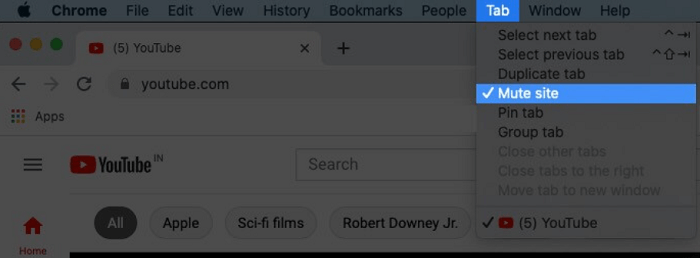
עם זאת, פתח את האתר שוב ולחץ באמצעות לחצן העכבר הימני על הכרטיסייה. לחץ על האפשרות בטל השתקת אתר כדי להפעיל סאונד ועוצמת קול באתר.
טיפ מקצועי
- השתק כרטיסיות בדפדפן Firefox
זהה את הלשונית המרעישה עם סמל הרמקול בחלק העליון. לחץ לחיצה ימנית על הכרטיסייה שלך ומתוך רשימת האפשרויות בחר השתק כרטיסייה. אחרת, לחץ על סמל הרמקול כדי לכבות את מתג עוצמת הקול עבור הכרטיסייה הספציפית הזו.
- השתק את הכרטיסיות של Microsoft Edge
פתח את הכרטיסייה ב-Microsoft Edge שלך או נווט ללשונית הרצויה שברצונך להשתיק. לחץ לחיצה ימנית עליו ולחץ על השתק כרטיסייה אפשרות מהרשימה. פעולה זו תשבית את הצליל בכרטיסייה זו.
קרא גם: כיצד לתקן בעיית Google Chrome פועלת לאט
השתקת כרטיסיות ב-Chrome: DONE
אני מקווה שהמדריך לעיל עזר לך לענות על השאלה שלך לגבי איך להשתיק כרטיסיות ב-Chrome. למרות שאתה יכול גם להוריד תוסף ספציפי כדי להשתיק כרטיסיות ב-Chrome שלך. ברגע שהכרטיסיות הלא רלוונטיות מושתקות תוכל להתרכז בעבודה שלך ולעשות אותה בצורה יעילה יותר.
אם אתה חושב שפספסנו משהו, או שיש לך שאלות נוספות עבורנו, אל תהסס. פנה אלינו דרך קטע התגובות למטה. כמו כן, אם המאמר היה מועיל, הירשם לבלוג שלנו לקבלת מדריכים טכניים אינפורמטיביים יותר ופתרון בעיות. לחץ על אפשרות המעקב שלנו פייסבוק, טוויטר, אינסטגרם, ו פינטרסט ערוצים שלעולם לא תפספסו עדכון.